
1S_8.2_Praktikum
.pdf
В открывшемся окне мы видим, что в панели действий раздела Оказание услуг в группе команд для выполнения отчетов появилась команда для формирования отчета Реестр документов оказание услуги. Причем если подвести к ней мышь, то появится всплывающая подсказка Список оказанных услуг, которая определяется свойством
Расширенное представление, заданное нами для отчета.
Выполните эту команду и перед Вами откроется форма отчета, автоматически сформированная системой.
Заметьте, что заголовок этой формы называется Список оказанных услуг и определяется свойством Расширенное представление.
Нажмите кнопку Сформировать.
131
Отчет содержит реестр документов Оказание услуги. Двойным щелчком на поле Документ мы можем открыть исходный документ, а также выполнить другие действия расшифровки, которые предоставляет нам система компоновки данных.
Таким образом, на примере этого отчета мы показали, как использовать конструктор схемы компоновки данных и познакомились с некоторыми основными конструкциями языка запросов.
Выбор данных из двух таблиц
Отчет Рейтинг услуг будет содержать информацию о том, выполнение каких услуг принесло нашей фирме наибольшую прибыль в указанном периоде.
На примере этого отчета будет показано, как отбирать данные в некотором периоде, как задавать параметры запроса, как использовать в запросе данные из нескольких таблиц и как включать в результат запроса все данные одного из источников. Также вы узнаете, как работать с параметрами системы компоновки данных, как использовать стандартные даты и быстрые пользовательские настройки отчетов.
Закройте режим отладки. Добавьте новый объект конфигурации Отчет. Назовите его РейтингУслуг и запустите конструктор схемы компоновки данных. Добавьте новый Набор данных – запрос и вызовите
конструктор запроса.
Запрос для набора данных
Левое соединение двух таблиц
В качестве источника данных для запроса выберите объектную (ссылочную) таблицу Номенклатура и виртуальную таблицу регистра накопления Продажи.Обороты.
Чтобы исключить неоднозначность имен в запросе, переименуйте таблицу Номенклатура в спрНоменклатура. Для этого выделите ее в списке Таблицы, в контекстном меню выберите Переименовать таблицу.
132
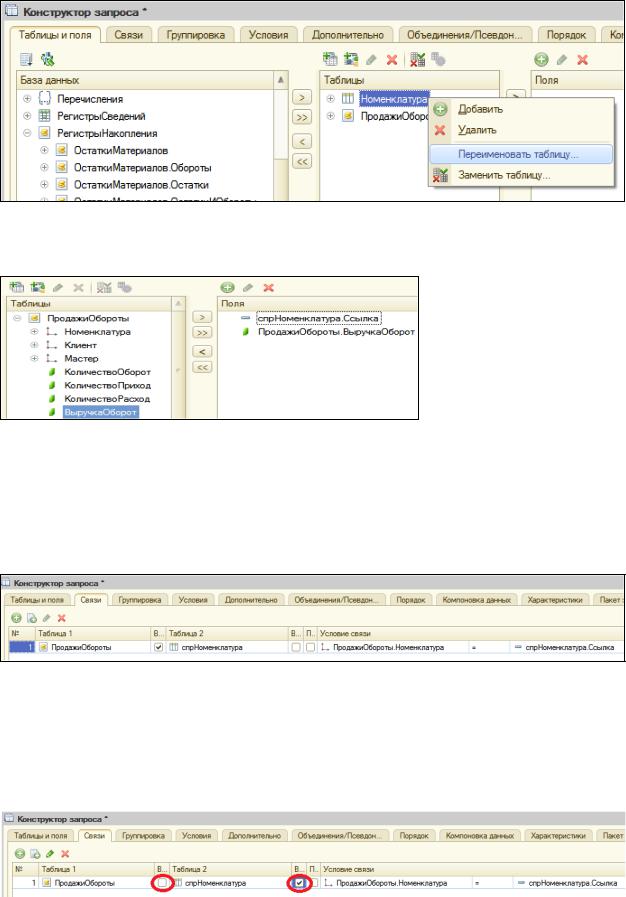
В список полей перенесите поля СпрНоменклатура.Ссылка и ПродажиОбороты.ВыручкаОборот из этих таблиц.
Перейдите на закладку Связи. Т.к. в запросе участвует несколько таблиц, необходимо определить связи между ними.
По умолчанию уже будет создана связь по полю Номенклатура. Т.е. значение измерения Номенклатура регистра Продажи должно быть равно ссылке на элемент справочника Номенклатура.
Нужно снять флажок Все у таблицы ПродажиОбороты и установить его там же у таблицы спрНоменклатура. Тем самым мы задаем тип связи Левое соединение, т.е. в результат запроса будут включены все записи справочника Номенклатура и те записи регистра Продажи, которые удовлетворяют условию связи по полю Номенклатура.
133
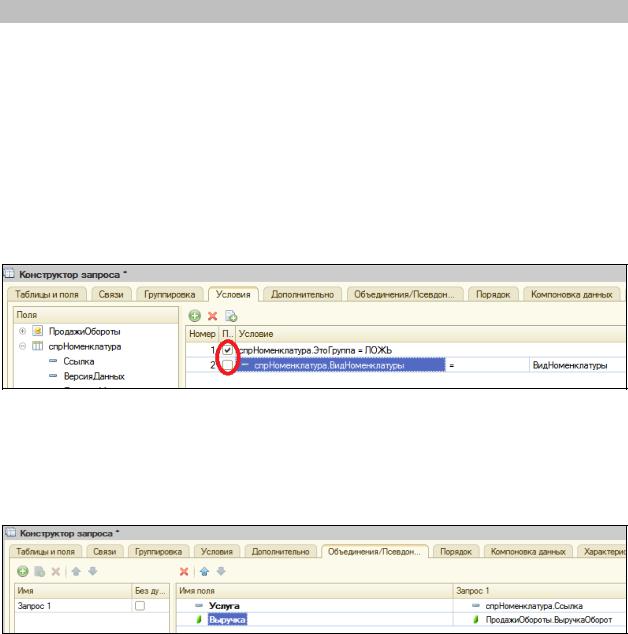
Условие отбора записей
Перейдите на закладку Условия и установите отбор, чтобы группы справочника Номенклатура не попадали в отчет. Для этого раскройте таблицу спрНоменклатура, перетащите мышью поле ЭтоГруппа в список условий, установите флажок Произвольное и напишите в поле Условие следующий текст:
спрНоменклатура.ЭтоГруппа = ЛОЖЬ
Тем самым мы указали, что из БД нужно выбрать только те записи справочника Номенклатура, которые не являются группами.
Создайте второе условие, что выбранный элемент является услугой. Это
– Простое условие. Для его создания перетащите поле ВидНоменклатуры в список условий. Сформируется условие, когда вид номенклатуры должен быть равен значению параметра ВидНоменклатуры. В дальнейшем перед выполнением запроса мы передадим в параметр ВидНоменклатуры значение перечисления –
Услуга.
Псевдонимы полей
Перейдите на закладку Объединения/Псевдонимы и укажите, что поле Ссылка будет иметь псевдоним Услуга, а поле регистра будет иметь псевдоним Выручка.
Порядок записей
Перейдите на закладку Порядок и укажите, что результат запроса должен быть отсортирован по убыванию значения поля Выручка.
134
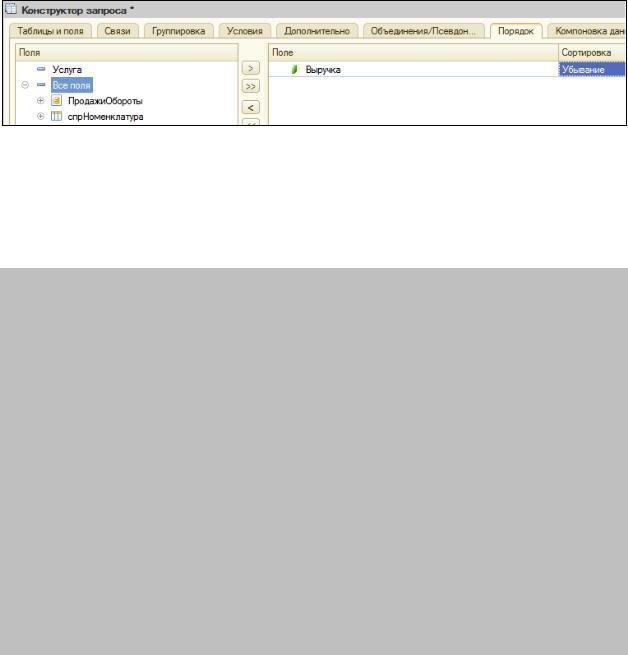
Создание запроса закончено, нажмите ОК и вернитесь в конструктор схемы компоновки данных.
Анализ текста запроса
Текст запроса, сформированный платформой, примет вид:
ВЫБРАТЬ спрНоменклатура.Ссылка КАК Услуга,
ПродажиОбороты.ВыручкаОборот КАК Выручка
ИЗ
Справочник.Номенклатура КАК спрНоменклатура
ЛЕВОЕ СОЕДИНЕНИЕ РегистрНакопления.Продажи.Обороты КАК ПродажиОбороты
ПО ПродажиОбороты.Номенклатура = спрНоменклатура.Ссылка
ГДЕ
спрНоменклатура.ЭтоГруппа = ЛОЖЬ И спрНоменклатура.ВидНоменклатуры = &ВидНоменклатуры
УПОРЯДОЧИТЬ ПО Выручка УБЫВ
Сначала идет часть описания запроса и в ней есть новые для нас конструкции.
При описании источников запроса (после ИЗ) использована возможность определения нескольких источников запроса. В данном случае выбираются записи из двух источников: спрНоменклатура и ПродажиОбороты, причем ключевым предложением ЛЕВОЕ СОЕДИНЕНИЕ…ПО описан способ, которым будут соединены записи этих двух источников.
ЛЕВОЕ СОЕДИНЕНИЕ означает, что в результат запроса нужно включить комбинации записей из обоих источников, которые соответствуют
135

указанному после ключевого слова ПО условию. Кроме этого, в результат запроса нужно включить еще и записи из первого (указанного слева от слова СОЕДИНЕНИЕ) источника, для которых не найдено соответствующих условию записей из второго источника.
В части описания запроса есть еще одна новая конструкция – задание условий отбора данных из исходных таблиц.
ГДЕ
спрНоменклатура.ЭтоГруппа = ЛОЖЬ
И спрНоменклатура.ВидНоменклатуры = &ВидНоменклатуры
Условию отбора всегда предшествует оператор ГДЕ. После него описывается условие. Обратите внимание, что поля исходных таблиц, на которые накладывается условие, могут и не входить в список выборки (как в нашем случае). Кроме того, в нашем условии использован параметр запроса ВидНоменклатуры (перед именем параметра
указывается символ & - амперсанд). & - Используется в языке запросов для указания системе, что далее будет использовано имя внешнего параметра. Имя задается в соотвествии с правилами формирования идентификаторов. Внешние параметры используются в тех случаях, когда в момент формирования системой текста запроса в режиме исполнения этот параметр может быть заменен конкретным значением. Для определения значения параметра необходимо использовать метод объекта встроенного языка "Запрос" - УстановитьПараметр().
Ресурсы
В нашем отчете мы хотим видеть итоговые значения выручки для каждой услуги. Для этого нам нужно определить поля ресурсов отчета.
Ресурсы в системе компоновки – поля, значения которых рассчитываются на основании детальных записей, входящих в группировку. По сути, ресурсы являются групповыми или общими итогами отчета.
Итоговые данные формируются на закладке Ресурсы. Перейдите туда и выберите все доступные ресурсы, по которым можно вычислять итоги. В нашем случае это единственный ресурс Выручка. По умолчанию рассчитывается сумма этого поля, что нам и нужно.
136
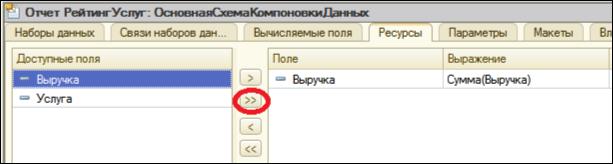
Параметры
Параметры отчета задают условия отбора записей в отчет. Перейдите на закладку Параметры.
Вы увидите еще два параметра, которые не задавали – начало периода и конец периода расчета итогов. Они задаются с точностью до секунды.
Допустим, заранее известно, что пользователю не нужно будет задавать период с точностью до секунды.
Во-первых, для этого нужно избавить пользователя от необходимости указывать время при вводе даты периода, за который формируется отчет.
Изменим существующее описание типа для параметра НачалоПериода.
Вернитесь на закладку Параметры схемы компоновки данных и дважды щелкните на ячейке Тип параметра НачалоПериода. Нажмите кнопку выбора и в нижней части окна редактирования типа данных установим
Состав даты в значение Дата.
Во-вторых, по умолчанию время в дате установлено 00:00:00, поэтому если пользователь задаст период отчета с 01.07.2011 по 14.07.2011, итоги регистра будут рассчитаны с начала дня 01.07 00:00:00 по начало дня 14.07 00:00:00. Т.о. данные за 14-е число,
отличные от начала дня, в расчет не войдут, что сильно удивит пользователя.
Чтобы исключить эту ситуацию, добавим еще один параметр, в который пользователь будет вводить дату окончания. А значение параметра КонецПериода будем рассчитывать автоматически так, чтобы оно указывало на конец дня даты, введенной пользователем.
137
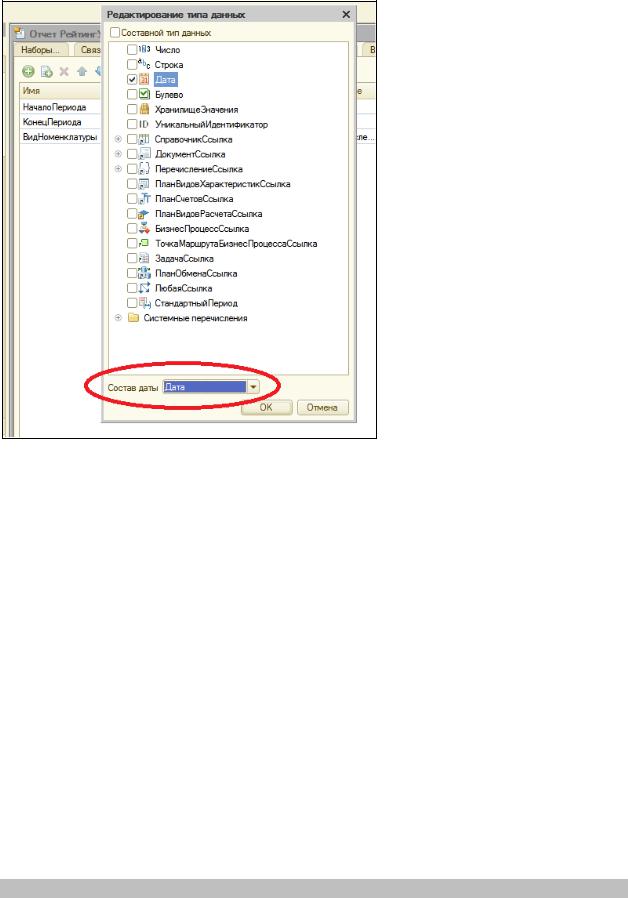
Для параметра КонецПериода установите флажок Ограничение доступности.
Если этот флажок не установлен, то параметр будет доступен для настройки пользователем. Если же установить, то пользователь не увидит этот параметр.
Нажмите кнопку Добавить – параметр с именем ДатаОкончания. Автоматически сформируется заголовок Дата окончания. Оставим его без изменений. Тип значения – Дата. При этом, как и для параметра НачалоПериода, укажите состав даты – Дата. Для параметра НачалоПериода задайте заголовок, который будет отображаться пользователю – Дата начала.
Перейдите к параметру КонецПериода. Зададим формулу вычисления значения этого параметра через язык выражений системы компоновки. В нем есть функция КонецПериода(), которая позволяет получить дату, соответствующую концу какого-либо периода.
В ячейке Выражение напишите следующее выражение:
КонецПериода(&ДатаОкончания,"день")
138
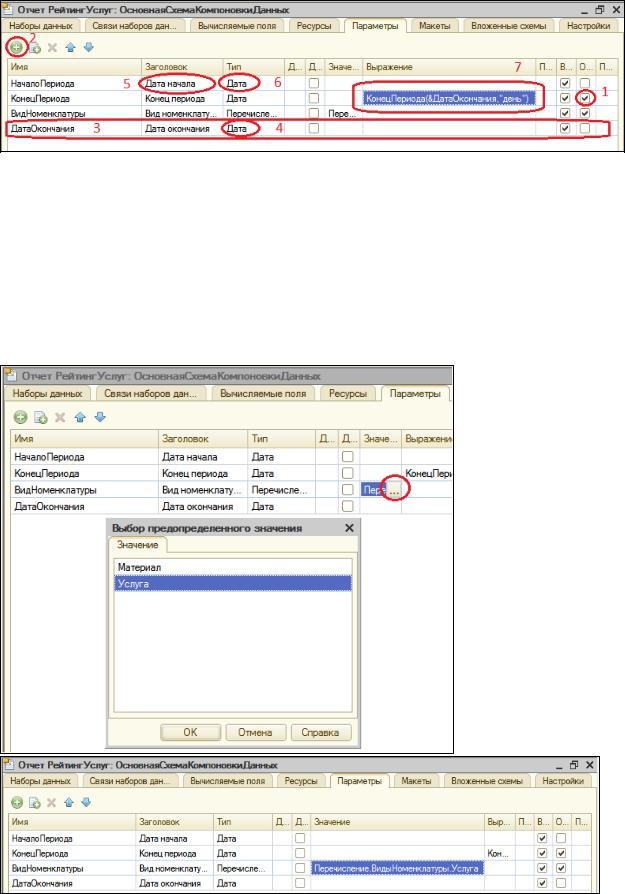
Настроим параметр ВидНоменклатуры.
Поскольку отчет должен отображать выручку, полученную только от реализации услуг, значение параметра ВидНоменклатуры пользователь изменять не должен. Оно должно быть задано непосредственно в схеме компоновки как
Перечисление.ВидыНоменклатуры.Услуга.
Воспользуйтесь кнопкой выбора значения и выберите из списка Услуга.
139
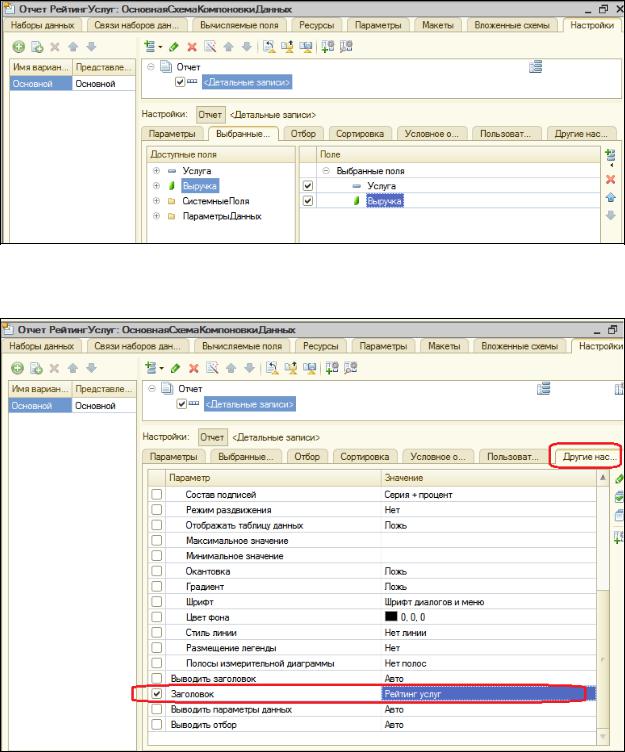
Настройки
Перейдем к формированию структуры отчета. На вкладке Настройки добавьте группировку и не указывайте поле группировки.
На закладке Выбранные поля укажите поля Услуга и Выручка.
Затем перейдите на вкладку Другие настройки и задайте заголовок отчета – Рейтинг услуг.
140
